Informazioni sugli addebiti per i servizi esterni di Azure
I fornitori di software di terze parti in Azure Marketplace pubblicano servizi esterni. Ad esempio, SendGrid è un servizio esterno che è possibile acquistare in Azure, ma Microsoft non lo pubblica. Alcuni prodotti Microsoft vengono venduti anche tramite Azure Marketplace.
Modalità di fatturazione dei servizi esterni
- Se si dispone di un Contratto del cliente Microsoft o Contratto Microsoft Partner, i servizi di terze parti vengono fatturati con gli altri servizi di Azure. Controllare il tipo di account di fatturazione per verificare se si ha accesso a un Contratto del cliente Microsoft o Contratto Microsoft Partner.
- Se non si dispone di un Contratto del cliente Microsoft o Contratto Microsoft Partner, i servizi esterni vengono fatturati separatamente dai servizi di Azure. Si riceveranno due fatture per ogni periodo di fatturazione: una per i servizi di Azure e un'altra per gli acquisti nel Marketplace.
- Per ogni servizio esterno è previsto un modello di fatturazione diverso. Alcuni servizi vengono fatturati con pagamento in base al consumo, mentre altri prevedono addebiti mensili fissi.
- Non è possibile usare i crediti gratuiti mensili per i servizi esterni. Se si usa una sottoscrizione di Azure che include crediti gratuiti, questi non possono essere applicati agli addebiti dei servizi esterni. Durante il provisioning di un nuovo servizio esterno o di una nuova risorsa, viene visualizzato un avviso. È possibile scegliere di continuare con il provisioning o annullarlo.
Spesa esterna per i clienti EA
I clienti EA possono visualizzare la spesa per i servizi esterni nel portale di Azure. Per visualizzare e scaricare gli addebiti di Azure Marketplace, passare al menu Utilizzo e addebiti .
Visualizzare e scaricare le fatture per i servizi esterni
Se si dispone di un Contratto del cliente Microsoft o un Contratto Microsoft Partner, i servizi di terze parti vengono fatturati con gli altri servizi di Azure in una singola fattura. Controllare il tipo di account di fatturazione per verificare se si ha accesso a un Contratto del cliente Microsoft o Contratto Microsoft Partner. In caso affermativo, vedere Visualizzare e scaricare le fatture nel portale di Azure per vedere gli addebiti di terze parti.
Se non si dispone di un Contratto del cliente Microsoft o Contratto Microsoft Partner, si riceveranno fatture separate per gli addebiti di terze parti.
Gli addebiti per Azure Marketplace vengono visualizzati nella valuta locale.
È possibile visualizzare e scaricare le fatture di Azure Marketplace dal portale di Azure attenendosi alla procedura seguente:
Accedere al portale di Azure.
Cercare Gestione dei costi e fatturazione.
Nel menu a sinistra selezionare Fatture.
Nell'elenco a discesa delle sottoscrizioni selezionare quella associata ai servizi del Marketplace.
Nell'elenco di fatture esaminare la colonna Tipo. Se una fattura è per un servizio Marketplace, il tipo è Azure Marketplace e Prenotazioni.
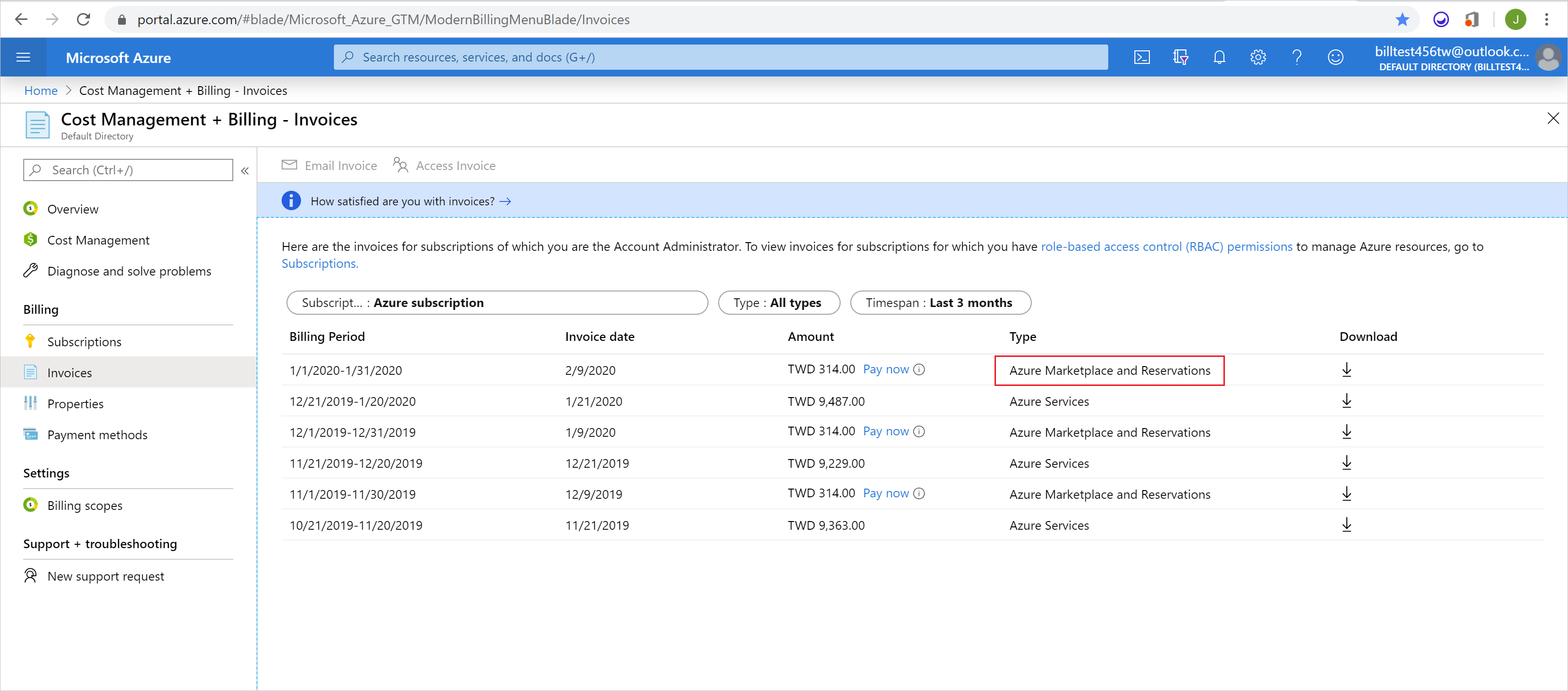
Per filtrare in base al tipo in modo che vengano esaminate solo le fatture per Azure Marketplace e prenotazioni, selezionare il filtro Tipo . Quindi selezionare Azure Marketplace e prenotazioni nell'elenco a discesa.
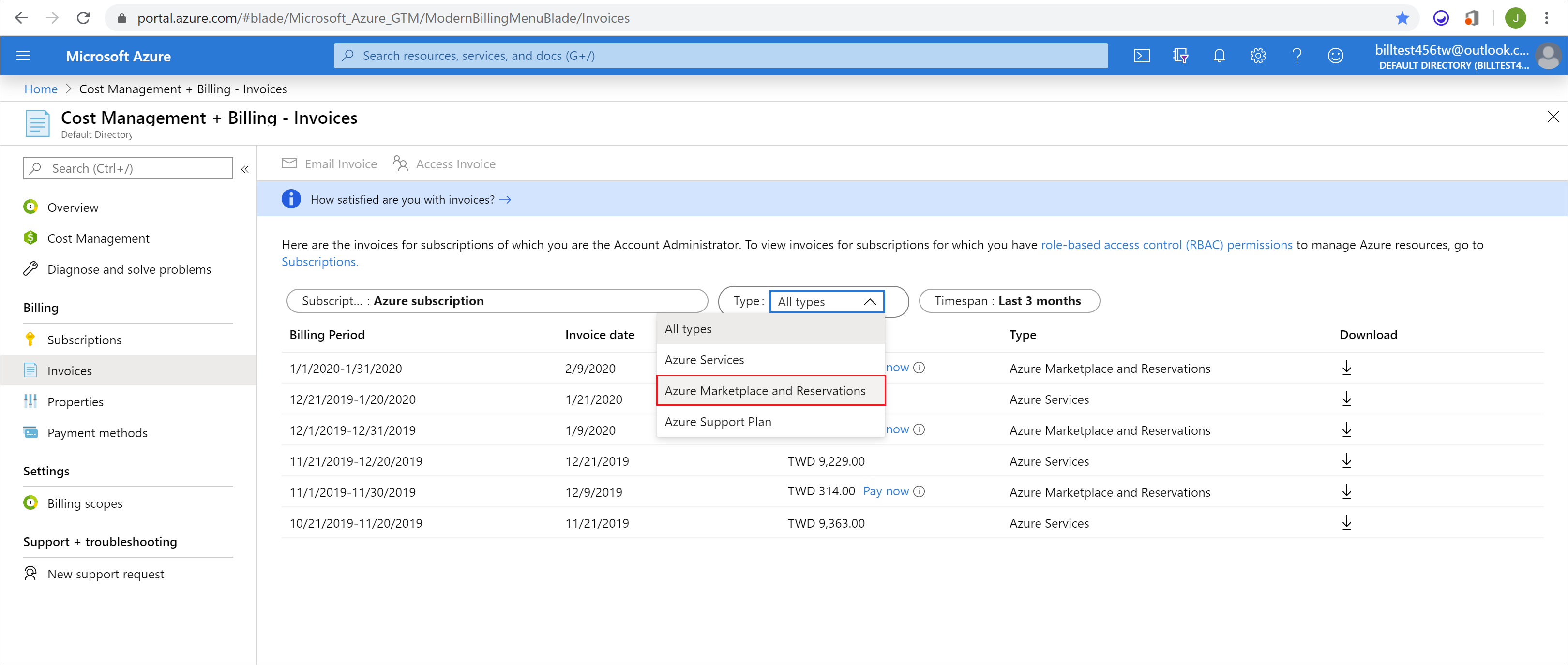
Selezionare il simbolo di download per la fattura da scaricare.
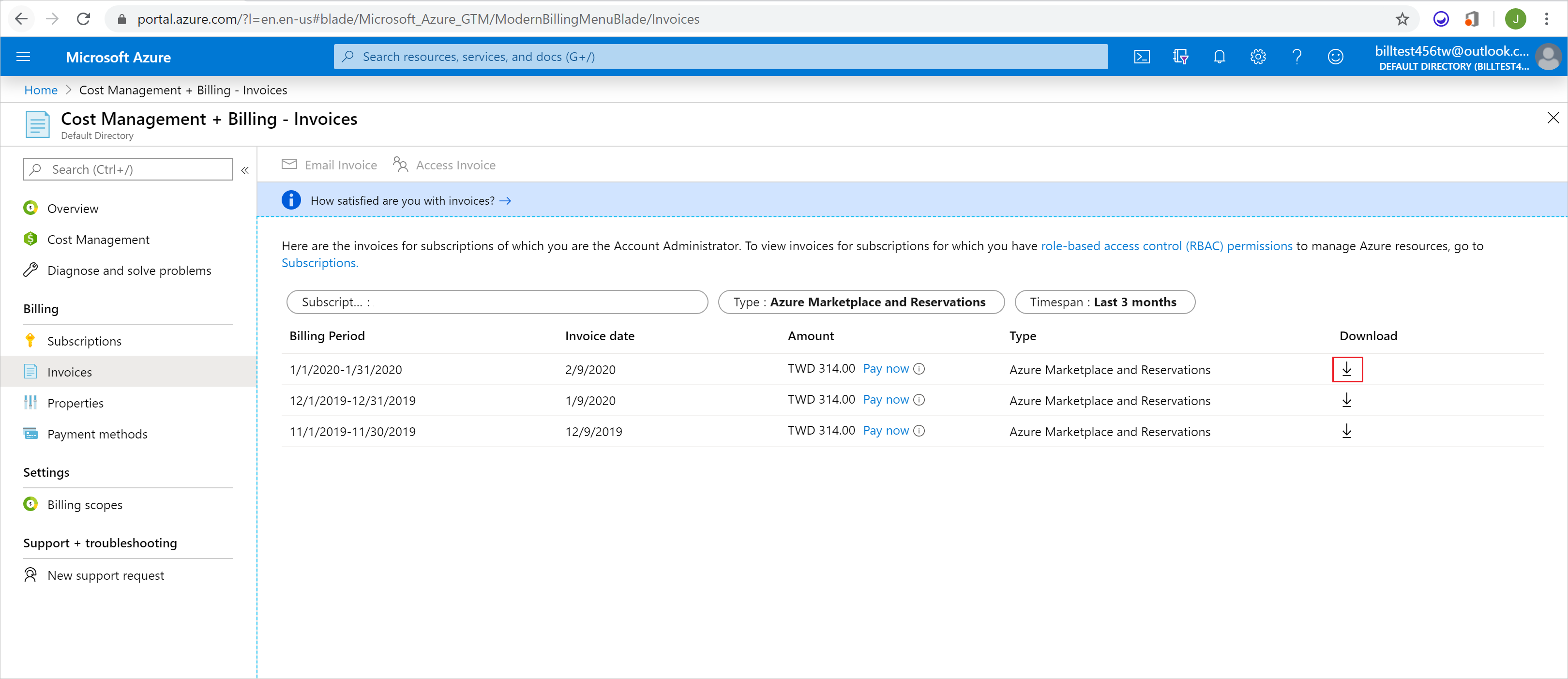
In Fattura selezionare il pulsante blu Download.
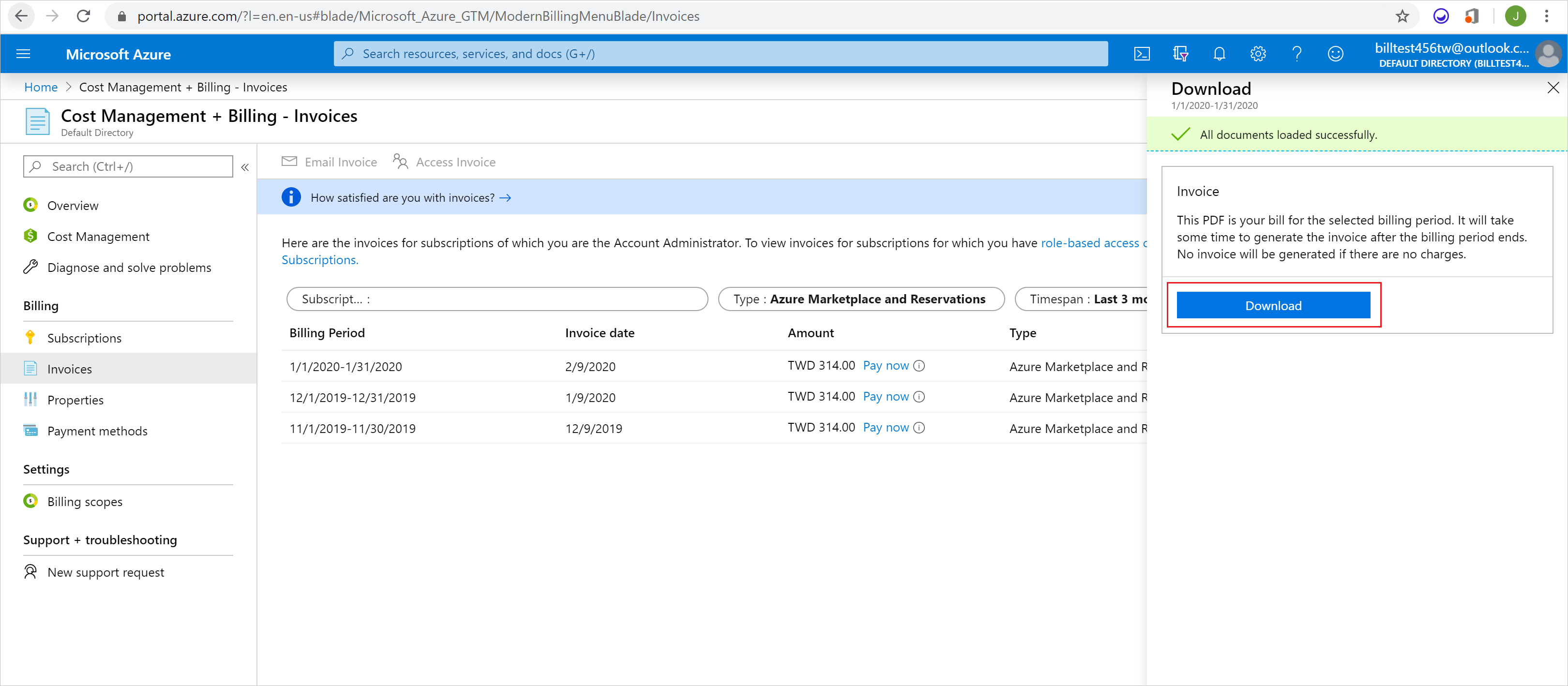
Pagamento per servizi esterni nel portale di Azure
Se si dispone di un Contratto del cliente Microsoft o Contratto Microsoft Partner, i servizi di terze parti vengono fatturati con gli altri servizi di Azure. Controllare il tipo di account di fatturazione per verificare se si ha accesso a un Contratto del cliente Microsoft o Contratto Microsoft Partner. In tal caso, è possibile pagare l'intera fattura nel portale di Azure seguendo la procedura descritta in Pagare la fattura per Microsoft Azure.
Se non si dispone di un Contratto del cliente Microsoft o un Contratto Microsoft Partner, è possibile pagare le fatture del Marketplace nel portale di Azure seguendo questa procedura:
Seguire i passaggi della sezione precedente, Visualizzare e scaricare le fatture per i servizi esterni, per trovare le fatture del Marketplace.
Selezionare il collegamento blu Pagamento immediato relativo alla fattura da pagare.
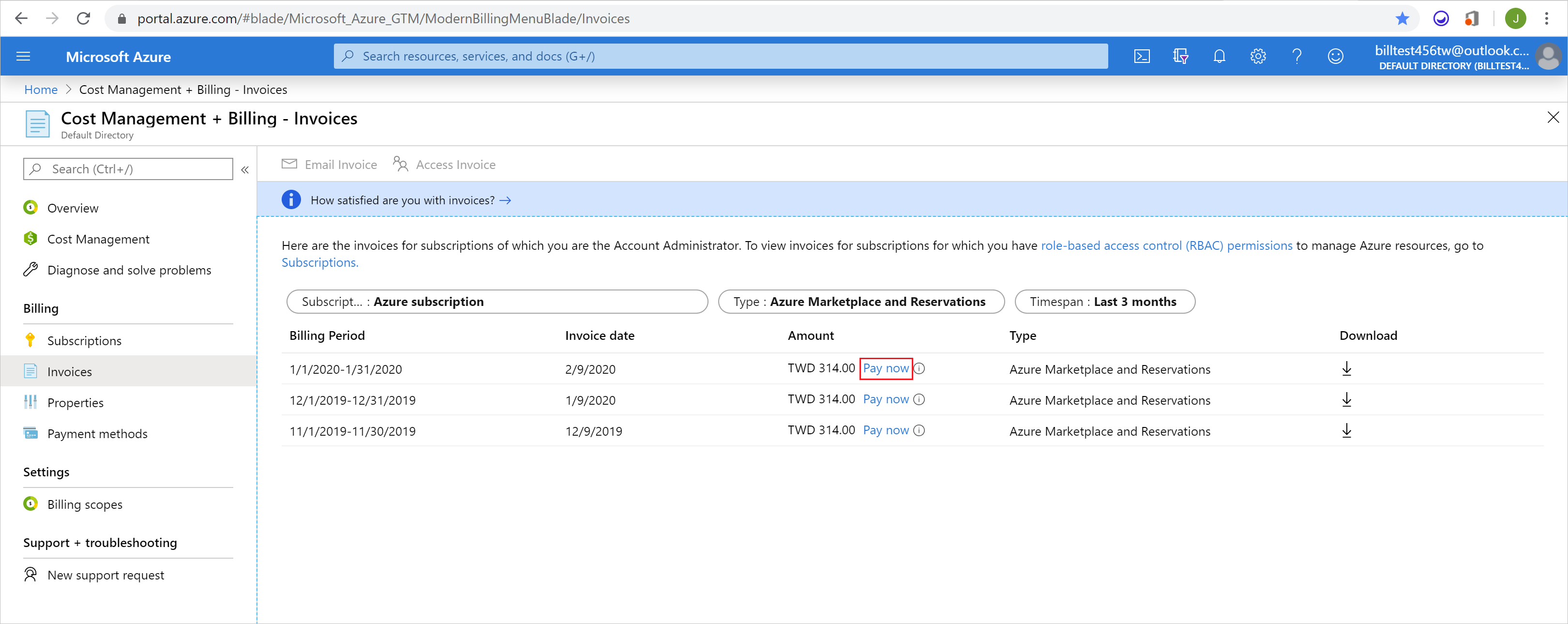
Nota
Il collegamento Pagamento immediato viene visualizzato solo se la fattura è di tipo Azure Marketplace e prenotazioni e lo stato del pagamento è scaduto.
Nella nuova pagina selezionare il collegamento blu Selezionare un metodo di pagamento.
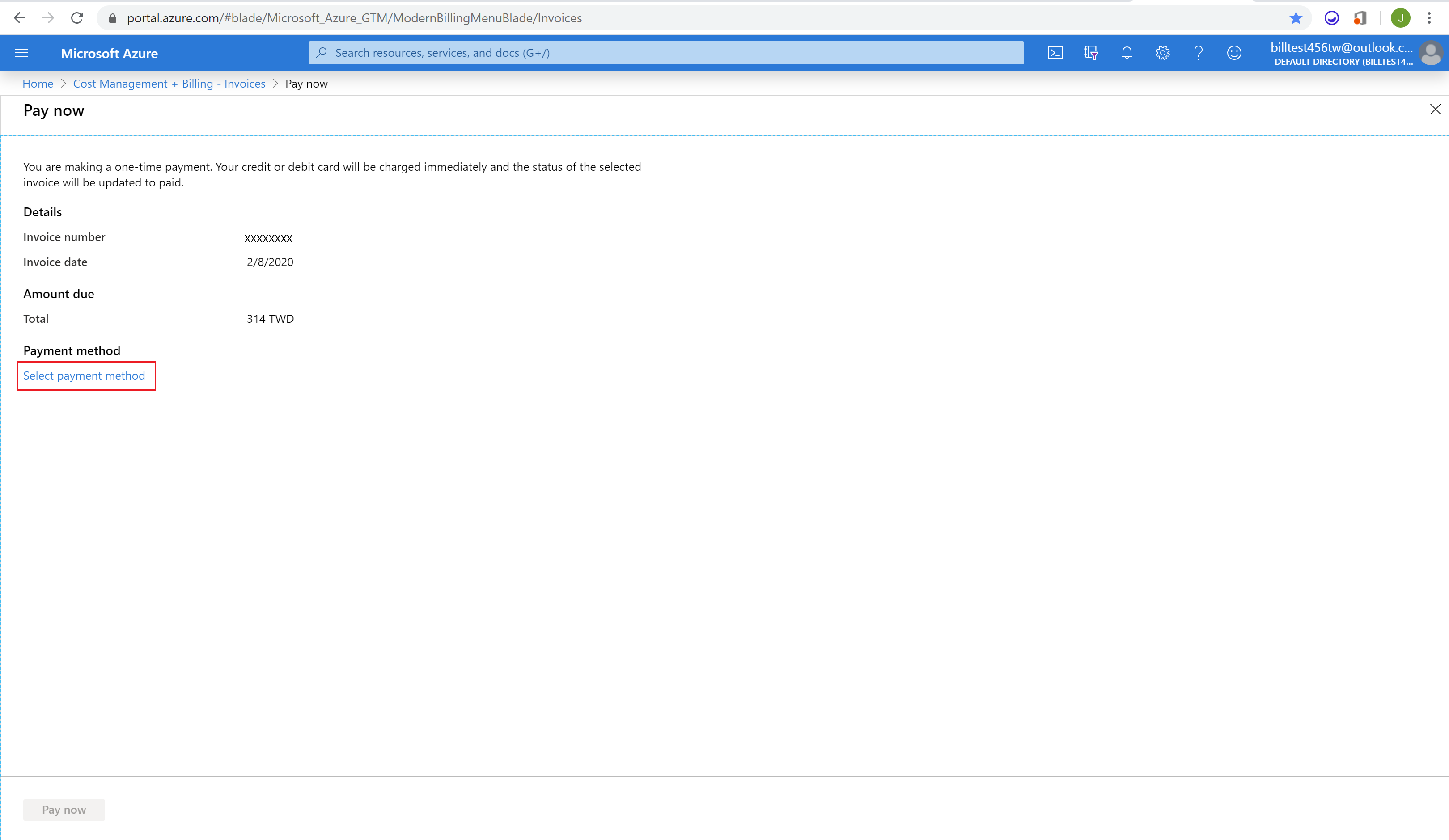
Dopo aver selezionato un metodo di pagamento, selezionare il pulsante blu Pagamento immediato nell'angolo in basso a sinistra della pagina.
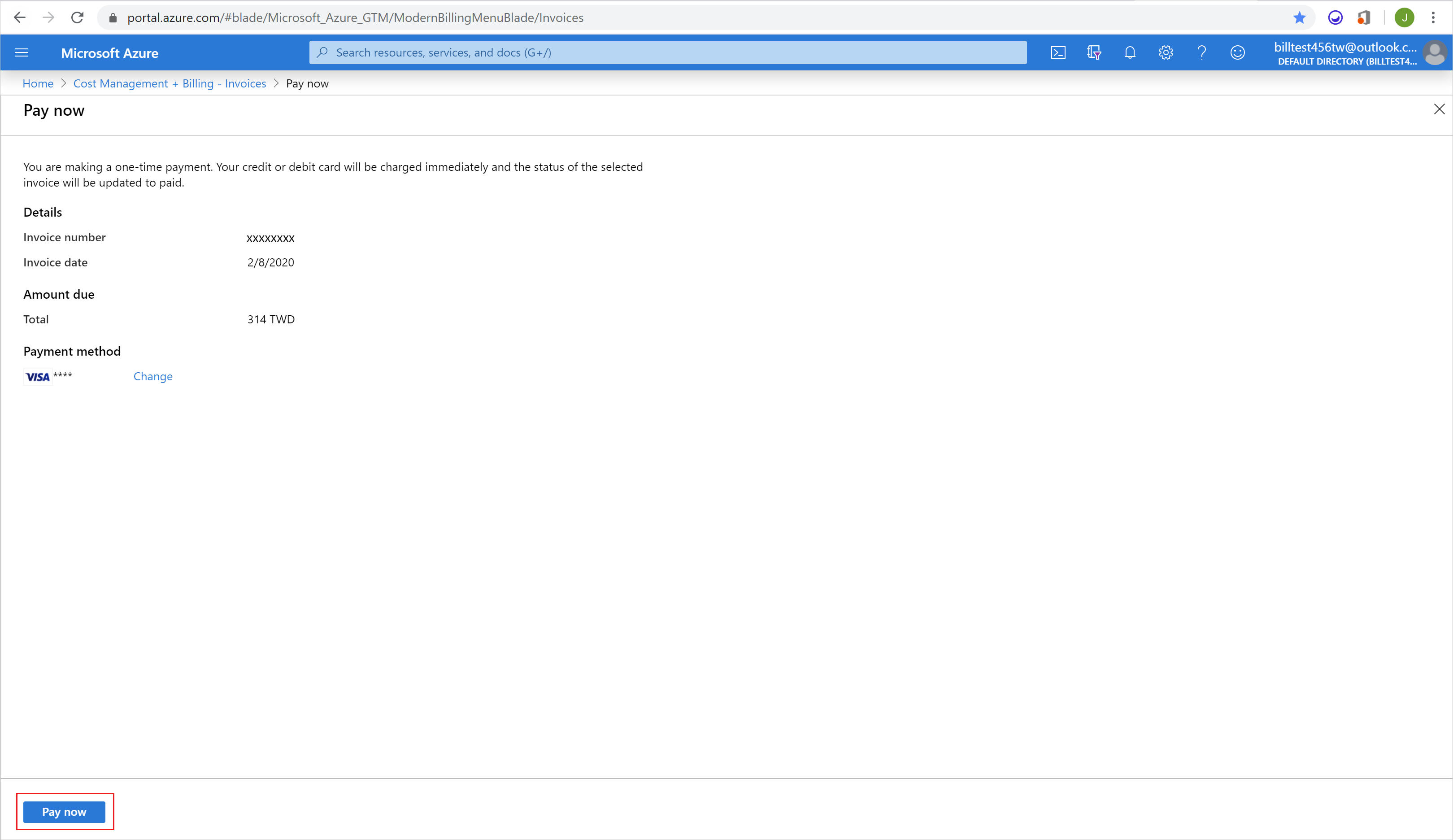
Cambiare il pagamento predefinito per i servizi esterni
Quando si acquista un servizio esterno, è necessario scegliere una sottoscrizione di Azure per la risorsa. Il metodo di pagamento della sottoscrizione di Azure selezionata diventa il metodo di pagamento del servizio esterno. Per modificare il metodo di pagamento di un servizio esterno, è necessario modificare il metodo di pagamento della sottoscrizione di Azure associata al servizio esterno. È possibile individuare la sottoscrizione a cui è associato l'ordine del servizio esterno attenendosi alla procedura seguente:
- Accedere al portale di Azure.
- Selezionare Tutte le risorse nel menu di spostamento a sinistra.
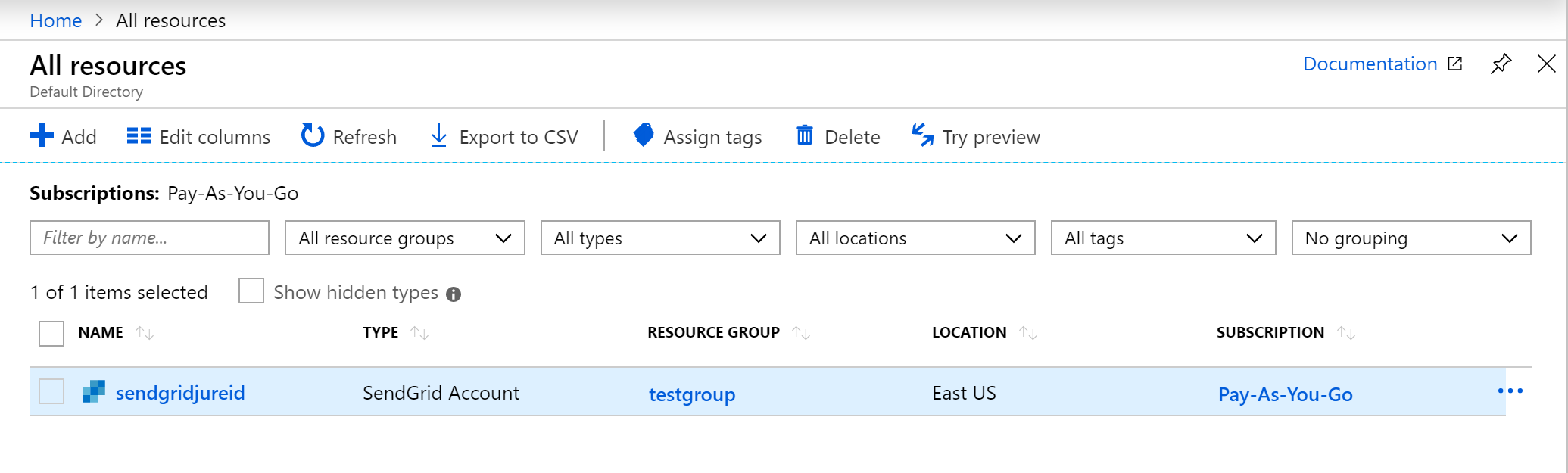
- Cercare il servizio esterno.
- Cercare il nome della sottoscrizione nella colonna Sottoscrizione.
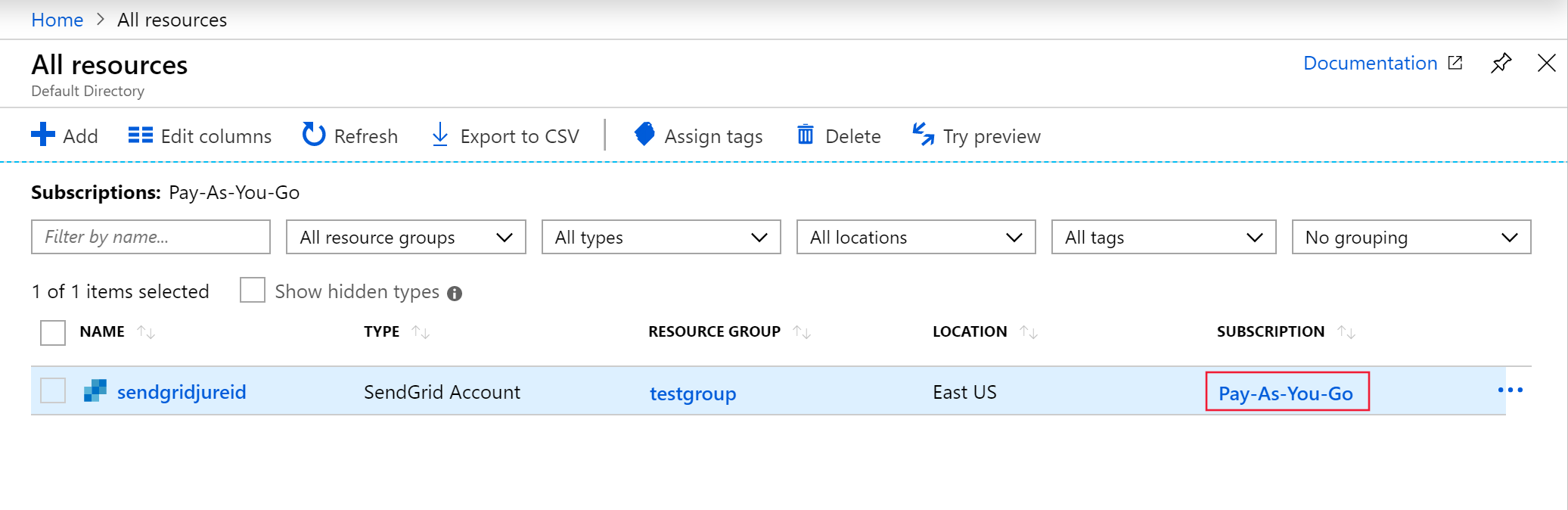
- Selezionare il nome della sottoscrizione e aggiornare il metodo di pagamento attivo.
Annullare un ordine di servizio esterno
Se si desidera annullare l'ordine di servizio esterno, eliminare la risorsa nel Portale di Azure.
- Accedere al portale di Azure.
- Selezionare Tutte le risorse nel menu di spostamento a sinistra.
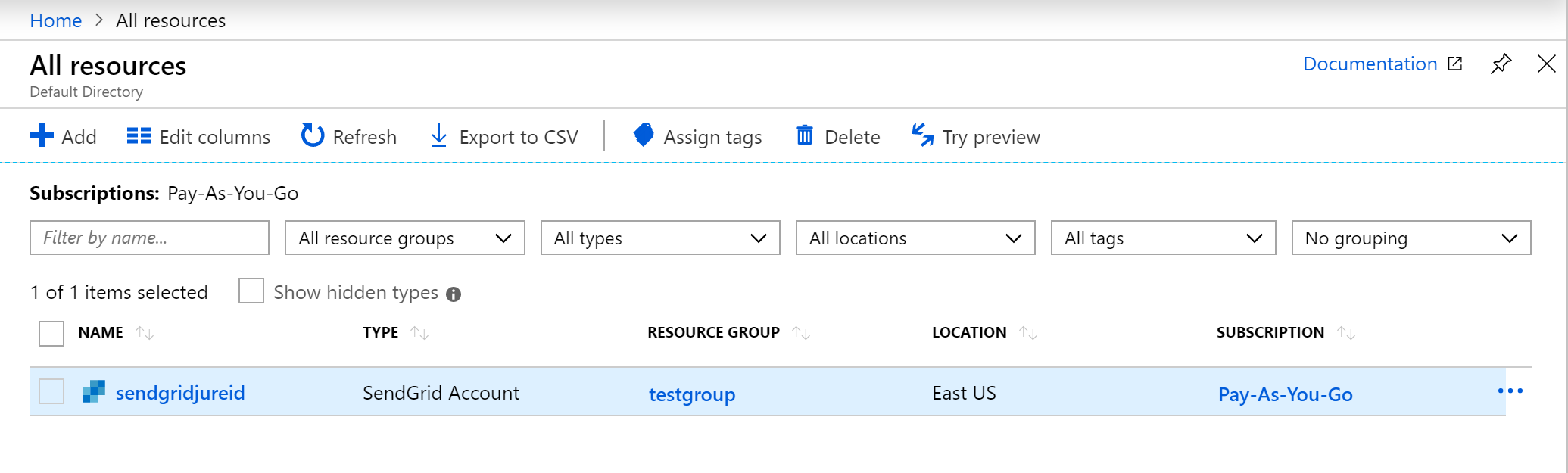
- Cercare il servizio esterno.
- Selezionare la casella accanto alla risorsa da eliminare.
- Selezionare Elimina nella barra dei comandi.
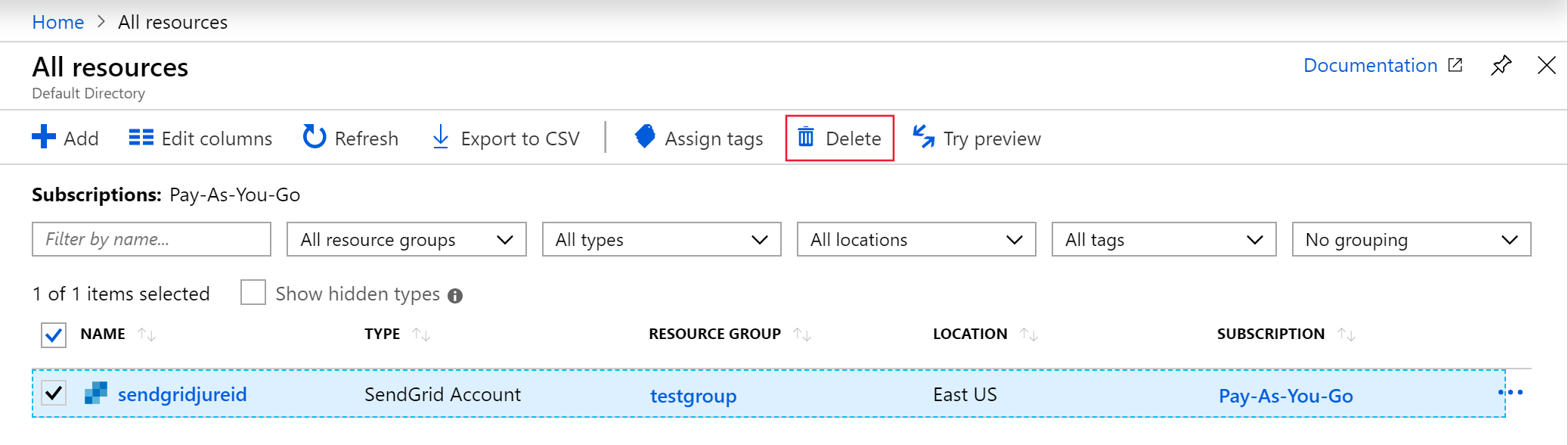
- Digitare "Sì" nelle finestre di conferma.
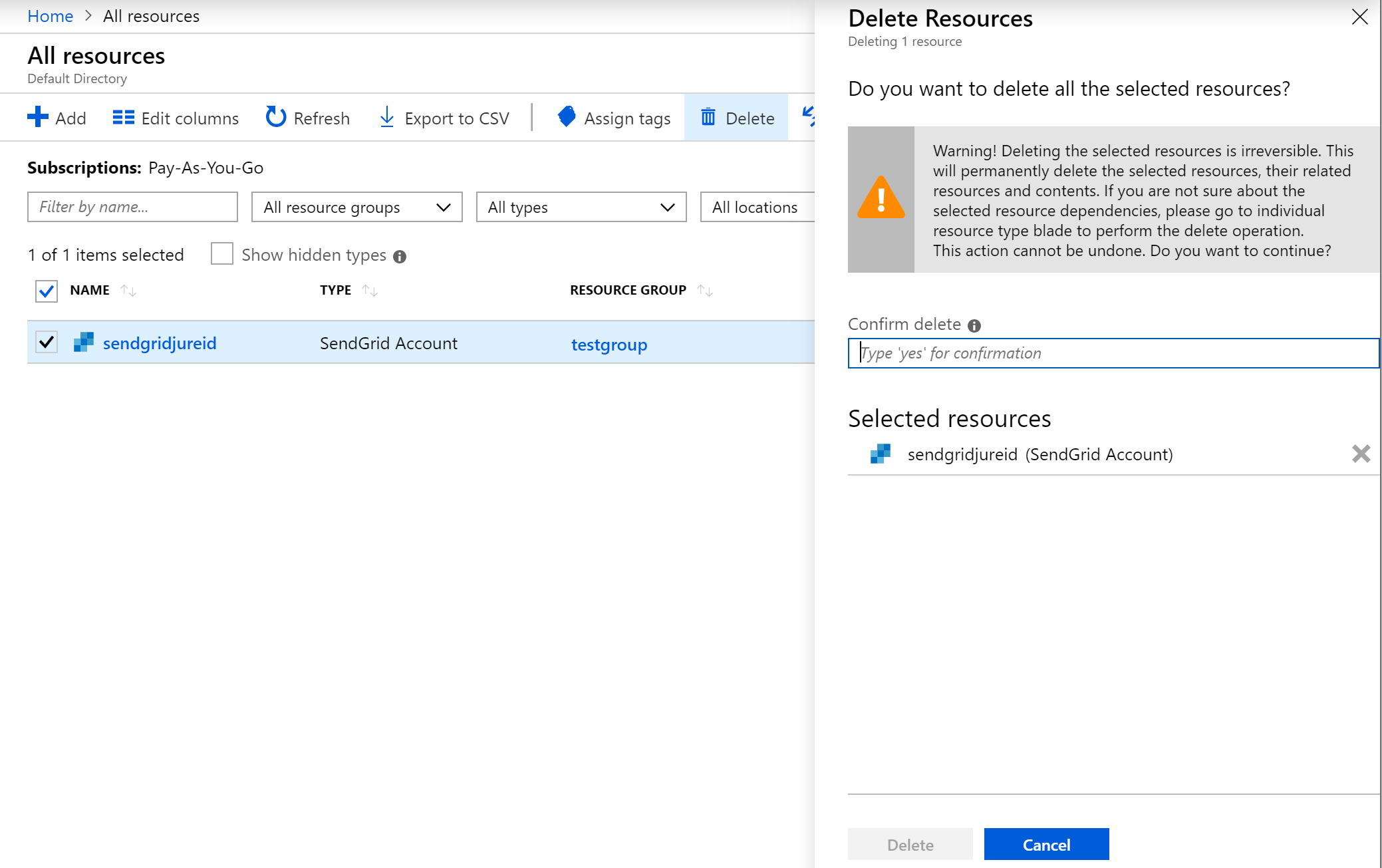
- Selezionare Elimina.
Controllare il tipo di account di fatturazione
Per verificare il tipo di contratto per determinare se si ha accesso a un account di fatturazione per un Contratto del cliente Microsoft, seguire questa procedura:
- Passare al portale di Azure per verificare l'accesso all'account di fatturazione. Cercare e selezionare Gestione dei costi e fatturazione.

- Se si ha accesso a un solo ambito di fatturazione, selezionare Proprietà nel menu. Si ha accesso a un account di fatturazione per un Contratto del cliente Microsoft se il tipo di account di fatturazione è Contratto del cliente Microsoft.

Se si ha accesso a più ambiti di fatturazione, controllare il tipo nella colonna dell'account di fatturazione. Si ha accesso a un account di fatturazione per un Contratto del cliente Microsoft se il tipo di account di fatturazione per uno degli ambiti è Contratto del cliente Microsoft.

Serve aiuto? Contattaci.
In caso di domande o per assistenza, creare una richiesta di supporto.